Word縱橫向頁面混合排版的方法
時間:2023-06-19 10:12:15作者:極光下載站人氣:178
很多小伙伴之所以喜歡使用Word程序,就是因為Word中的功能十分的豐富,可以幫助我們對文字文檔進行各種設置,例如文字的編輯、格式的調整以及表格、圖片的添加等。在使用Word編輯文字文檔時,有的小伙伴想要在文檔中同時使用橫向和縱向兩種排版方式,但又不知道該怎么進行設置。其實很簡單,我們只需要用到布局子工具欄中的分隔符和紙張方向這兩個工具就可以輕松解決。有的小伙伴可能不清楚具體的操作方法,接下來小編就來和大家分享一下Word縱橫向頁面混合排版的方法。
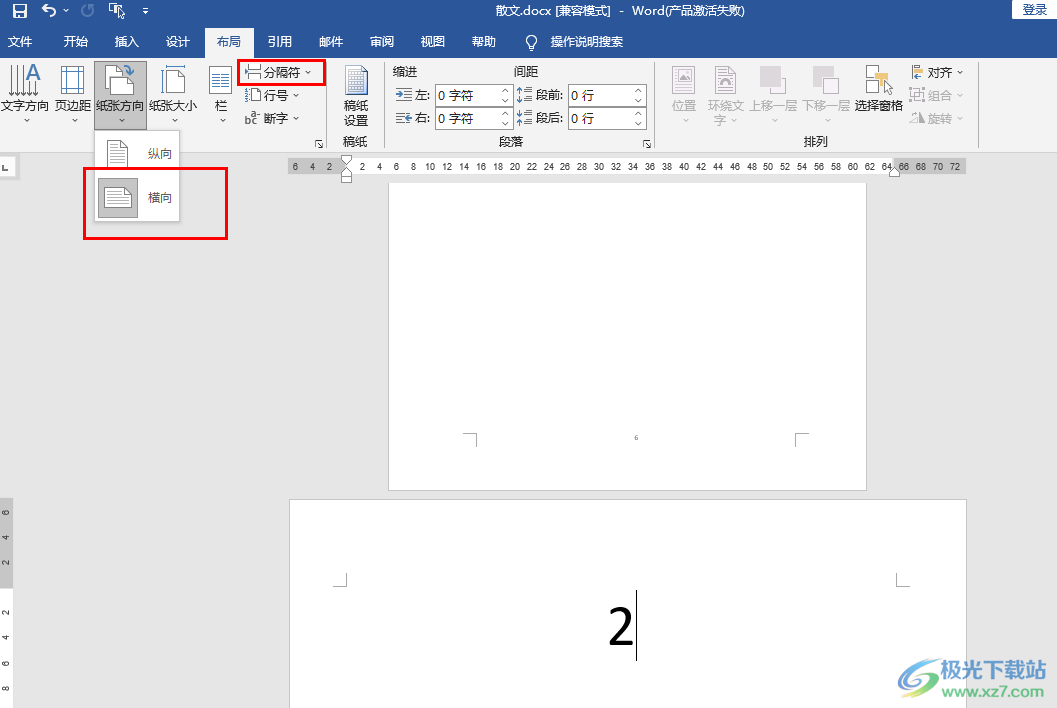
方法步驟
1、第一步,我們先在電腦中找到一個文字文檔,右鍵單擊該文檔,然后先選擇“打開方式”選項,再點擊“Word”選項
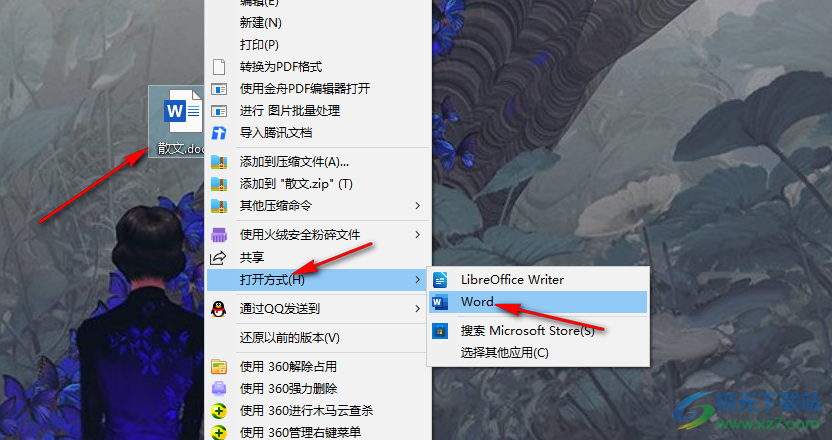
2、第二步,進入Word頁面之后,我們在該頁面中將鼠標光標放在某一頁的最后一個文字右側,然后打開“布局”工具,這里需要注意的是,當我們想要將第三頁設置為橫向時,我們就將“某一頁”選擇為第二頁
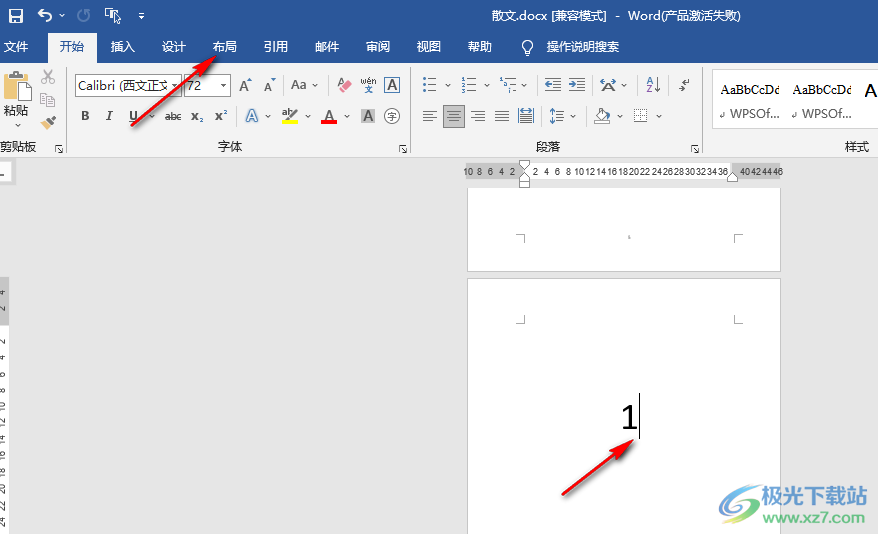
3、第三步,在“布局”的子工具欄中,我們點擊打開“分隔符”工具,然后在下拉列表中點擊選擇“下一頁”選項
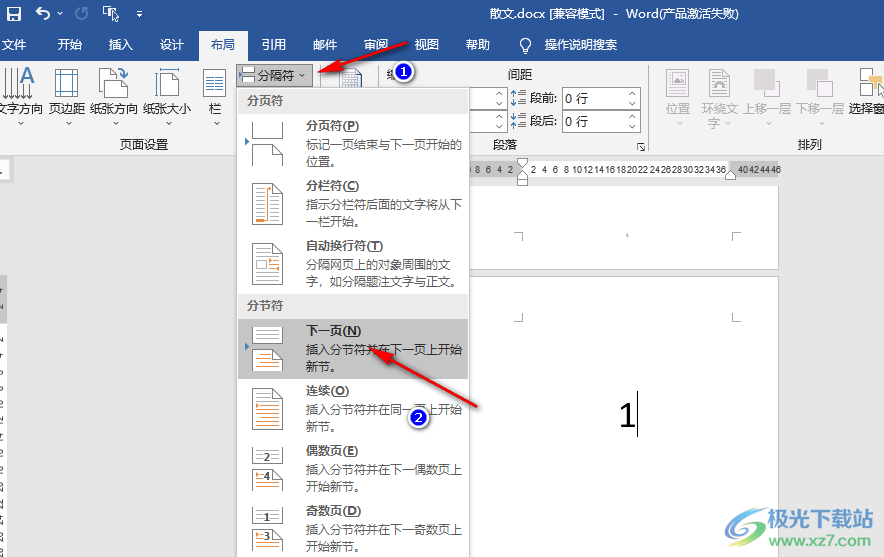
4、第四步,點擊“下一頁”選項之后,我們就能得到一頁新的空白頁了,在該空白頁中輸入文字,然后在“布局”子工具欄中打開“紙張方向”工具,最后在下拉列表中點擊選擇“橫向”選項即可
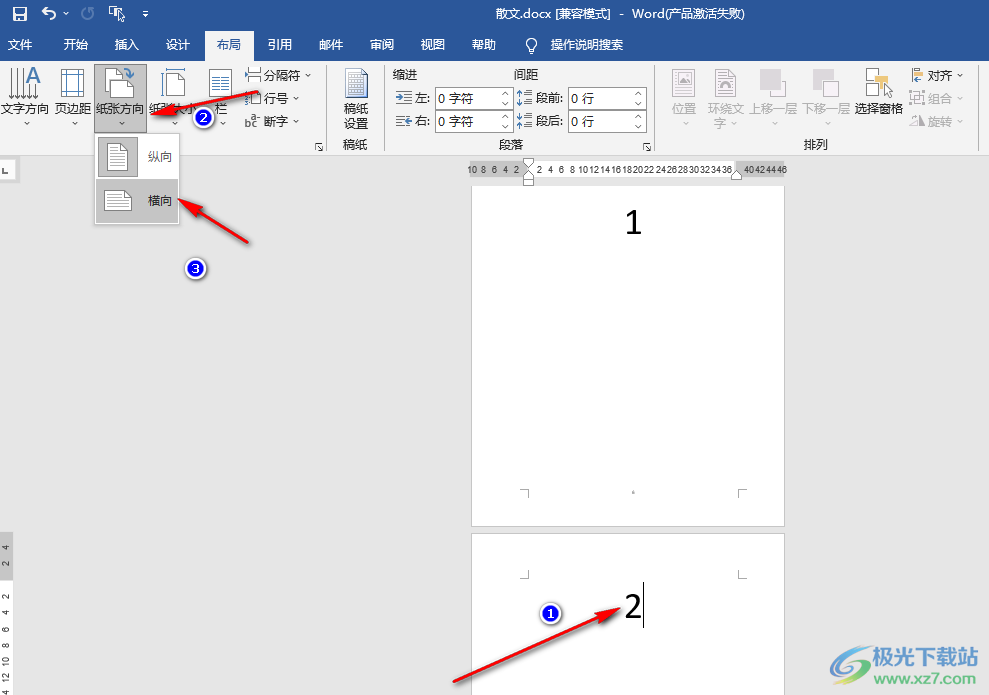
5、第五步,點擊“橫向”選項之后,我們在Word中就能看到文檔變為了橫向和縱向混合排版的樣式了
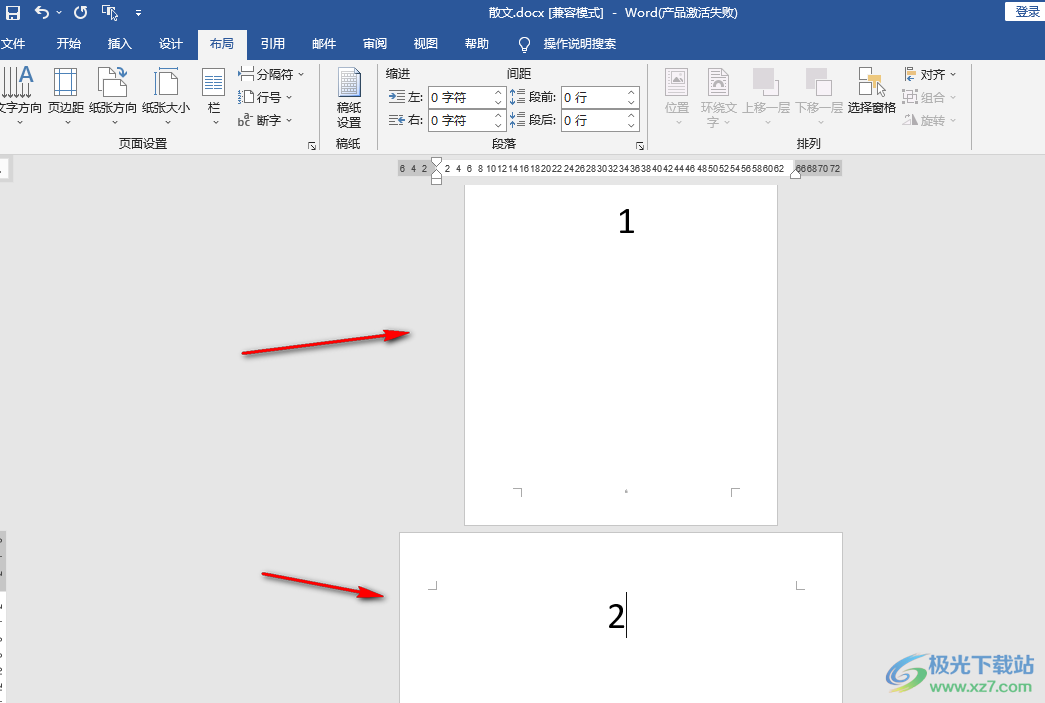
以上就是小編整理總結出的關于Word縱橫向頁面混合排版的方法,我們在電腦中用Word打開一個文檔,然后在Word頁面中先使用分隔符工具給文檔插入新的一頁,再點擊新插入的頁面,最后在“布局”子工具欄中打開“紙張方向”工具,最后在下拉列表中點擊選擇“橫向”即可,感興趣的小伙伴快去試試吧。

大小:60.68 MB版本:1.1.2.0環境:WinXP, Win7, Win10
- 進入下載
相關推薦
相關下載
熱門閱覽
- 1百度網盤分享密碼暴力破解方法,怎么破解百度網盤加密鏈接
- 2keyshot6破解安裝步驟-keyshot6破解安裝教程
- 3apktool手機版使用教程-apktool使用方法
- 4mac版steam怎么設置中文 steam mac版設置中文教程
- 5抖音推薦怎么設置頁面?抖音推薦界面重新設置教程
- 6電腦怎么開啟VT 如何開啟VT的詳細教程!
- 7掌上英雄聯盟怎么注銷賬號?掌上英雄聯盟怎么退出登錄
- 8rar文件怎么打開?如何打開rar格式文件
- 9掌上wegame怎么查別人戰績?掌上wegame怎么看別人英雄聯盟戰績
- 10qq郵箱格式怎么寫?qq郵箱格式是什么樣的以及注冊英文郵箱的方法
- 11怎么安裝會聲會影x7?會聲會影x7安裝教程
- 12Word文檔中輕松實現兩行對齊?word文檔兩行文字怎么對齊?
網友評論